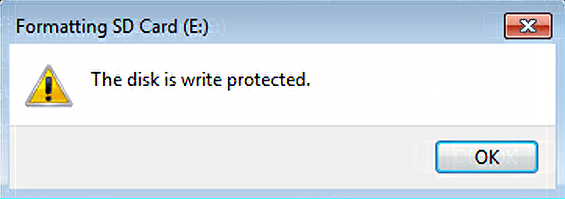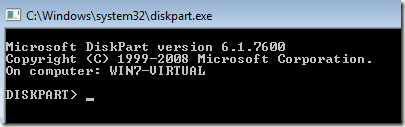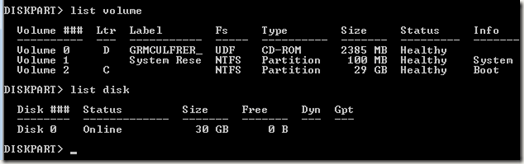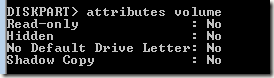Yıllar geçtikçe, bir can sıkıcı ve zor sabitleme sorunu Windows XP'de rastladım, Vista ve 7 medya yazma korumalı bir hatadır. Bir an önce yerel sabit sürücünüze, harici bir sürücüye, bir USB sürücünüze veya bir SD kartınıza dosya yazamayacağınız zaman iyi olacaksınız.
Yaygın hata Bunun için aldığınız iletiler:
Media is write-protectedThe disk is write protected
Ne yazık ki, Windows’da bu hatanın açık bir nedeni yok, Bu düzeltmek için daha da zorlaştırıyor! Bu hata iletisinin normal olarak sahiplik veya izinlerle ilgili bir şey yapmadığı gerçeğini ekleyin ve gerçekten de insanları rahatsız eden şeyleri karıştırır.
Bu hata için denediğim en yaygın çözüm şudur: yazmaya karşı korumalı tüm dosya, klasör veya sürücülere sahip olmayı deneyin. Bunu yapmak istemiyorsun! 100 kez 99, sürücü izinleri değişmedi. Bunun yerine, Windows veya üçüncü taraf yazılımlarıyla ilgili bir sorun var.
Sahipliği almayı veya izinleri değiştirmeyi denemeden önce, aşağıdaki çözümleri deneyin ve sizin için çalışıp çalışmadıklarını görün.
Disk Bölümü
Windows ile birlikte gelen yerleşik Diskpart aracını kullanarak, sürücünün veya ses düzeyinin salt okunur olarak ayarlanıp ayarlanmadığını kontrol edebilirsiniz. Öyleyse, salt okunur özelliğini kaldırmak için disk partisini kullanabilirsiniz.
Önce bir komut istemi açın ve diskpartyazın. Diskpart komut istemine getirileceksiniz.
Şimdi liste hacminiveya liste diskini yazınız.Bilgisayardaki disklerin ve bölümlerin listesini görmek için.
Şimdi, kontrol etmek için bir birim veya disk seçmeniz gerekiyor. salt okunur veya değil. C sürücüsünü (önyükleme sürücüsü) seçmek istesem, cilt 2'yi seçiyorum
Artık, sesin çeşitli özelliklerini görmek için öznitelikleriyazın. Bunlardan biri salt okunur.
Yukarıdan görebileceğiniz gibi, bu birim salt okunur değildir. Ayrıca, liste hacmini veya liste diskini yazdığınızda, Bilgi sekmesinin diskin çıkarılıp kaldırılamayacağını size söyleyeceğini unutmayın.
Son olarak, bir sürücü veya birimdeki salt okunur bayrağı kaldırmak için, Uygun birimi veya diski seçtikten sonra aşağıdaki komutu yazabilirsiniz:
attributes volume clear readonlyattributes disk clear readonly
Bunun normalde Windows'taki sorunu çözdüğünü unutmayın, ancak yeniden başlatmadan sonra yerinde kalmayabilir. Bu, sürücü başka bir program veya işletim sistemi tarafından tekrar salt okunur hale getirilirse gerçekleşebilir. Bu sizin için çalışmazsa diğer çözümler için okumaya devam edin.
Sabit Disk Sürücülerini Güncelleştirme
Windows 64-bit çalıştırıyorsanız ve AHCI etkinleştirilmiş birden fazla sabit sürücünüz varsa, Bu sorunu yaşayabilirsiniz.
Burada yapılacak en iyi şey, sabit diskleriniz (SATA / RAID Denetleyici) ve sabit disk denetleyicileri için en son sürücüleri yüklemektir. Bu sorunu eSata yoluyla bilgisayarınıza bağlı bir NAS cihazında yaşıyorsanız, sürücüleri güncellemek probleminizi çözmelidir.
Kayıt Defteri Anahtarını Kontrol Et
Sisteminiz yeni bulaşmışsa Bir virüs veya casus yazılımla, kötü amaçlı yazılım, bilgisayarınıza bağlı olan herhangi bir aygıtı yazmaya karşı korumalı bir kayıt defteri anahtarını değiştirmiş olabilir.
Kayıt defteri düzenleyicisini açın ve aşağıdaki anahtara gidin:
HKEY_LOCAL_MACHINE\SYSTEM\CurrentControlSet\Control\StorageDevicePolicies
StorageDevicePoliciesanahtarı yoksa, el ile oluşturun. Kontrolanahtarını sağ tıklayıp Yeni- Anahtar'ı seçerek bunu yapabilirsiniz. Sağdaki pencerede, WriteProtect'i çift tıklayın ve değeri 0olarak ayarlayın. WriteProtect yoksa, yeni StorageDevicePoliciesanahtarına sağ tıklayın ve Yeni- Dword
'ı seçin.Devre Dışı Bırak Yedekleme ve Antivirüs Yazılımı
Hangi tür yedekleme veya antivirüs yazılımının çalıştığına bağlı olarak, diskiniz veya diskiniz sisteminizde yüklü olan yazılımlar tarafından salt okunur olarak ayarlanmış olabilir. Bazen bu programlar yanlışlıkla bir birim veya disk yazmaya karşı korunabilir.
Bir örnek Avira Antivirus yazılımıdır. Bir virüs bulursa ve bir USB çubuğundan çıkaramazsa, devam edebilir ve sürücüyü kendi başına koruyabilirsiniz!
MBR'yi onar
Bazı durumlarda MBR açık Sürücü bozulabilir ve bu nedenle sürücünün sadece salt okunur erişime sahip olmasına neden olabilir. Harici bir sürücü ise, yine de ücretsiz bir yardımcı program kullanarak FixMBR'yi çalıştırabilirsiniz.
Windows yüklü bir diske MBR'yi çözmeniz gerekiyorsa, Yardım Masası'ndaki yönergeleri takip edebilirsiniz. FixMBR komutu 'i çalıştırma hakkında blog.
Harici sürücü gibi başka bir sürücüde çalıştırmanız gerekiyorsa, bu yardımcı programı buradan indirin:
Sürücüdeki MBR'yi onarmak için aşağıdaki komutu kullanabilirsiniz:
Mbrfix /drive {drive num} fixmbr {/vista | /win7}
Sistem Geri Yükleme
Son seçeneğiniz, yeni bir yazılım yüklediyseniz veya sisteminize yeni bir güncelleme yüklediyseniz sistem geri yüklemesi yapmaktır. Sorunu başlatmaya başladığınız zamandan daha eski bir geri yükleme noktasına geri dönmeyi deneyin ve sorunun giderilip giderilmediğine bakın.
Önceki makalemizi Sistem Geri Yükleme kullanarak bilgisayarınızı geri yükleme nasıl yapacağınızı okuyabilirsiniz. .
Bu, medya için yazabileceğim tüm çözümlerle ilgili yazma korumalı bir hatadır! Başka bir çözüm buldunuz, lütfen buraya gönderin! Tadını çıkarın!